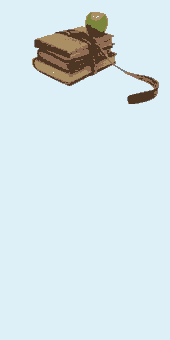Предполетная проверка «кореловского» файла
Программа Corel DRAW может носить звание «народной», большинство макетов готовится именно в ней. Постепенно выработались некоторые рекомендации самому себе, как и каких именно «жуков» искать в кореловском файле. Эта короткая статья — изложение этих самых рекомендаций.
Последние пару лет я занимаюсь, в основном, тем, что печатаю приносимые клиентами файлы на цифровом аппарате. Конечно, макеты далеко не всегда готовятся правильно. Поэтому, чтобы не печатать заведомый брак, я стараюсь «отловить жуков» до того, как клиент начнет квадратными глазами разглядывать распечатку.
Есть некоторое количество специализированных программ, которые проводят «предполетную проверку» макетов. Но их использование ведет к затратам времени, дискового пространства, и $$ — затратам, не всегда оправданным.
Поэтому проверку кореловского файла будем производить прямо в Corel DRAW. Может, это не сильно «круто», но позволяет отловить 90% багов, которые клиент создал вместе с макетом. Главное — знать, что и где искать.
В меню File есть пункт Document Info. В этом Info содержится вся информация, которая нам понадобится. Итак, выполним File>Document Info.
Информация в диалоговом окне Document Info поделена на разделы. Первый раздел, «File», можно пропустить.
В разделе «Document» стоит обратить внимание на пункт «Layers», бывает, что народ у невидимого слоя оставляет «печатаемость». Если количество слоев не больше одного, то можно не беспокоиться.
В разделе «Graphic Objects» нас может заинтересовать пункт «Max. # of curve points». Если его значение больше 1000, а наш RIP — «ровесник Октября», то есть причины для беспокойства. Хотя, насколько мне известно, если RIP поддерживает Post Script Level 2, то с «длинной» кривой он справится — должен «прожевать» до 10 000 узлов.
Бывает, что Corel «ругается» на шрифты при открытии файла, хотя в документе текста может не быть вообще. Убедиться или разубедиться в том, что дезигнер закривил шрифты, нам поможет следующий пункт — «Text Statistics».
Если мы видим надпись «There are no text objects in this document» — оснований для беспокойства нет. Если мы видим нечто, от этой надписи отличное, стоит тексты найти и предъявить их заказчику на предмет сравнения результата подстановки шрифтов с творческим замыслом.
В пункте «Bitmap Objects» стоит проверить размер «картинок» — чтобы не выходил за разумные пределы («выход» означает, что разрешение слишком низкое или слишком высокое), чтобы все было CMYK или Black and White, а так же не попадалось чего-нибудь типа «CMYK - 24 bits» (такое бывало в Corel DRAW 8, когда изображение конвертилось в битмап внутри корела).
Пункт «Styles» пропускаем, а вот на «Effects» стоит обратить пристальное внимание. В лучшем случае, эффектов быть не должно. Все эффекты должны быть разделены, в особо тяжелых случаях конвертированы в битмап, а лучше всего — когда их там вообще не было. Хотя, конечно, не все эффекты одинаково вредны.
Ну вот, теперь мы добрались до самых основ кореловского макета — пунктов «Fills» и «Outlines». Здесь всего только нужно глянуть, чтобы все было CMYK.
Теперь окно Document Info можно закрывать. И приступать к переделке макета (шутка).
Кроме того, что только что было проделано, стоит заглянуть на закладку «Preflight» окна Print, а так же проверить, не ругнется ли Corel на длинный градиент или еще на что-нибудь уже в процессе печати.
Вот и все.
Напоследок напомню, что такая проверка отловит не всех «жуков», а только их подавляющее большинство. Если вам кажется, что произведенных действий не достаточно, стоит копнуть поглубже — ручками, или специально обученными программами.